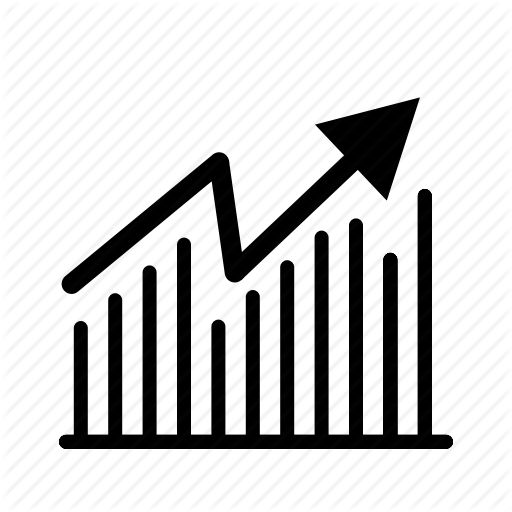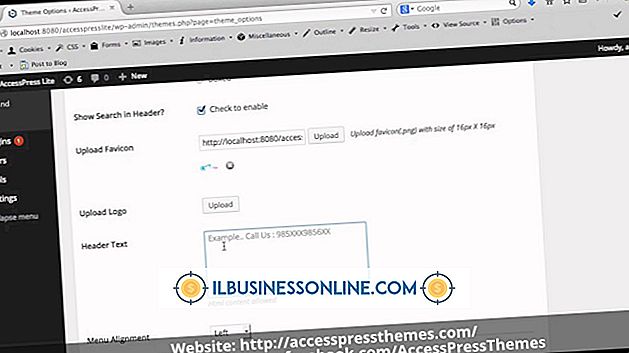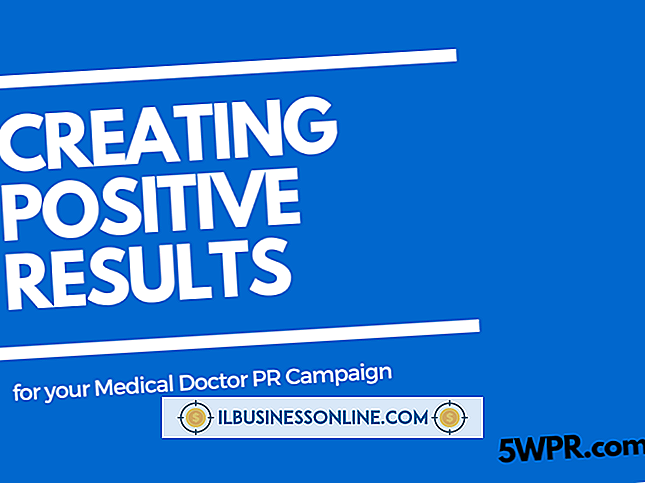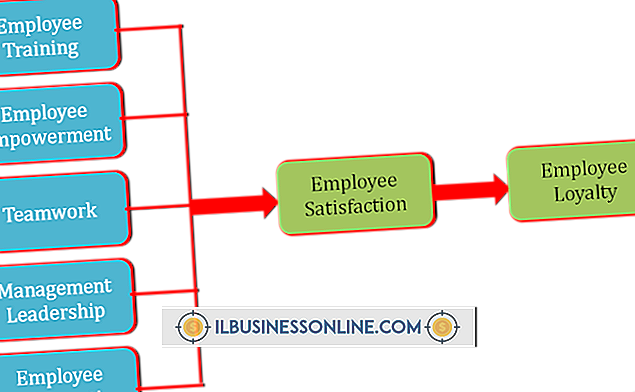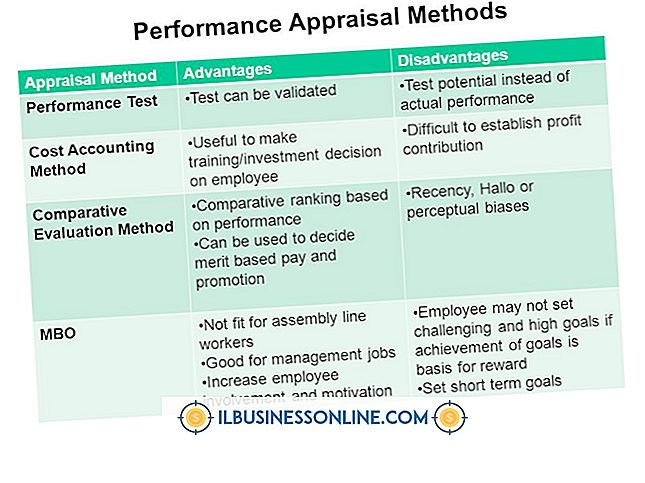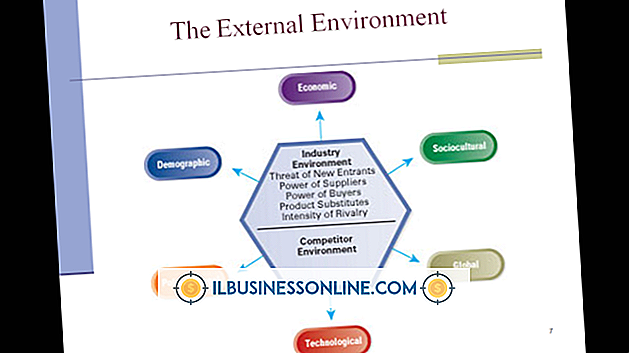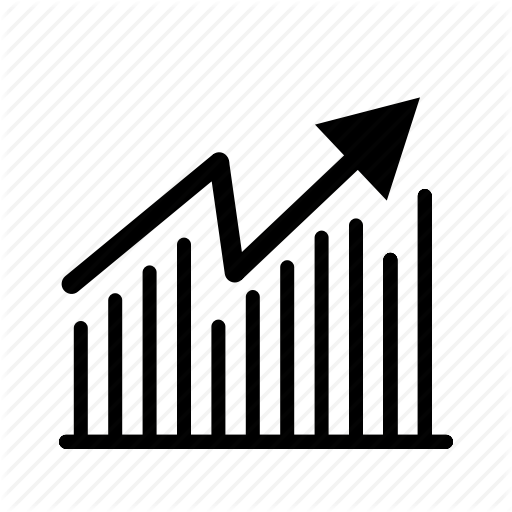Jeg kan ikke kjøre en disk Sjekk på en ekstern harddisk

Sørg for at bedriftens harddisker er feilfrie, bidrar til å beskytte mot tap av viktige data. Hvordan du går om å utføre en diskkontroll på en harddisk, har endret seg noe med introduksjonen av Windows 8. Det er nå mindre åpenbart hvordan du utfører en kontroll, noe som fører til at noen konkluderer med at funksjonaliteten er fjernet. Men du kan fortsatt få tilgang til CHKDSK-verktøyet via File Explorer. Hvis CHKDSK-verktøyet ikke virker, kan du også kjøre en diskkontroll på den eksterne harddisken via kommandoprompt.
Første feilsøking
Før du fortsetter til mer avanserte løsninger, kontroller at harddisken fungerer og kommuniserer på annen måte riktig med datamaskinen. Slå av harddisken, koble den fra datamaskinen, sett den inn igjen og slå den på igjen. Vent til datamaskinen oppdager at harddisken er koblet til. Åpne File Explorer-programmet på datamaskinen og dobbeltklikk på den eksterne harddisken på listen over flyttbare lagringsenheter. Hvis du kan se innholdet på harddisken i File Explorer, kommuniserer harddisken og datamaskinen riktig.
Bekreft CHKDSK-innstillinger
Microsoft redesignet hvordan diskkontrollene utføres i Windows 8. Diskene blir automatisk sjekket under datamaskinens automatiske vedlikeholdsprosedyrer. Du kan likevel kjøre en manuell diskkontroll på en ekstern harddisk via CHKDSK-verktøyet. For å starte dette verktøyet, høyreklikk harddisken i Filutforsker og klikk på "Egenskaper". Klikk kategorien "Verktøy", og klikk deretter "Kontroller" for å starte CHKDSK-verktøyet, som automatisk begynner å skanne disken for feil.
Kjør CHKDSK From Command Prompt
Hvis du ikke klarer å kjøre diskkontrollen ved hjelp av standard CHKDSK-verktøyet, kan du kjøre det fra kommandoprompt i stedet. For å åpne kommandoprompt, skriv "cmd" på startskjermbildet for Windows 8 og klikk på "Kommandoprompt". Skriv inn følgende i Kommandoprompt og trykk "Enter" for å kjøre diskkontrollen:
chkdsk / f E:
Bytt bokstaven E med brevet som svarer til din eksterne harddisk. Hvis du er usikker på brevet som er knyttet til stasjonen, åpner du Filutforsker og ser etter stasjonen på listen over flyttbare lagringsenheter.
Formater disk fra kommandoprompt
Hvis du kjører kontrolldiskverktøyet i kommandoprompt og bestemmer deg for at du vil formatere stasjonen, kan du også gjøre det via kommandoprompt. Sikkerhetskopier eventuelle data du vil lagre før du fortsetter. Når alle viktige data er sikkerhetskopiert, start Command Prompt igjen, og denne gangen skriver du inn følgende kommando:
format E: / fs: ntfs
Sett igjen bokstaven E med brevet som svarer til din eksterne harddisk. Trykk "Enter" for å starte formateringsprosessen. Avhengig av hastigheten og størrelsen på den eksterne harddisken, kan formateringsprosessen ta flere minutter.